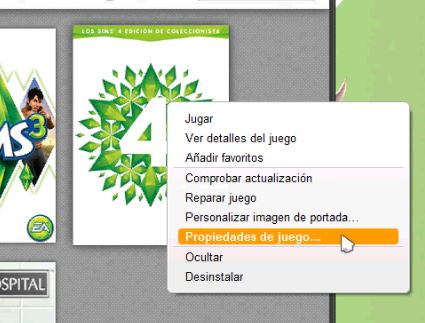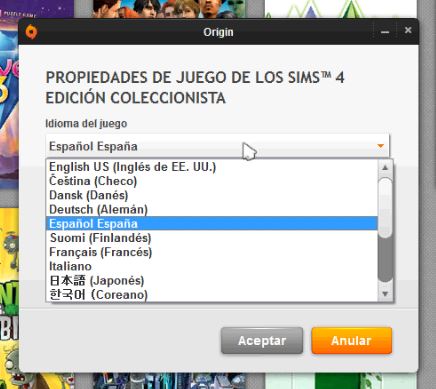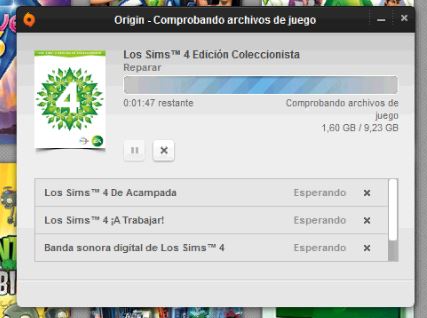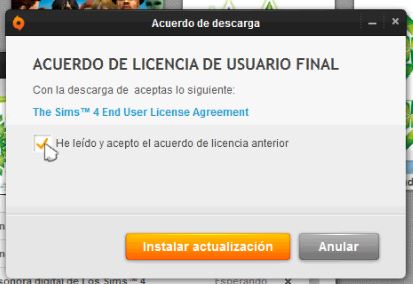Actualizo 07/06: La opción de cambio de idioma ha pasado a estar en la versión estable de Origin, por lo que ya está disponible para todos.
 ¿Alguna vez te has preguntado cómo cambiar el idioma de Los Sims 4 sin tener que reinstalar el juego completo? Hasta ahora no se podía, pero a partir de hoy puedes probar esta nueva función de Origin.
¿Alguna vez te has preguntado cómo cambiar el idioma de Los Sims 4 sin tener que reinstalar el juego completo? Hasta ahora no se podía, pero a partir de hoy puedes probar esta nueva función de Origin.
¿Qué necesitas?
Tener Origin actualizado. Esta característica fue introducida con la versión 9.5.20 de Origin.
¿Qué idiomas hay para elegir?
Inglés, alemán, francés, ruso, polaco, sueco, español, italiano, neerlandés, noruego, danés, finés, portugués (Brasil), checo, chino (tradicional), japonés y coreano.
Aviso: si tu juego está limitado a un idioma, no podrás cambiarlo, pero en general las versiones son multilenguaje.
Pasos a seguir para cambiar el idioma
- Con el juego cerrado, entra en Origin y haz click derecho sobre la carátula de Los Sims 4. Del menú emergente, selecciona «Propiedades de juego…«.

- Se te abrirá una ventana donde una de las opciones será elegir el idioma. Cámbialo por el que te interese.

- Se iniciará una reparación de tu juego, que puede tardar más o menos dependiendo de tu velocidad de internet. Esta «reparación» se encargará de instalarte los archivo de idioma que necesites.

- La primera vez que instales un idioma, te pedirá que aceptes la licencia de usuario correspondiente.

- Inicia el juego para que se creen tus archivos de usuario (los de Documentos/Electronic Arts).
- Si al iniciar el juego tienes tus antiguas partidas, has terminado. Si no, sal del juego y sigue leyendo debajo para poder recuperar tus partidas.
¿Cómo recuperar tus partidas y demás datos?
1.- Entra en Documentos/Electronic Arts.
2.- Encontrarás dos carpetas de Los Sims 4, con el nombre ligeramente distinto. En mi caso «Los Sims 4» por el español y «The Sims 4» porque lo acabo de instalar en inglés.
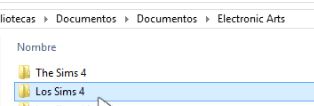
3.- Haz click derecho en la vieja y dile «Abrir en una ventana nueva«. Después abre la vieja. Así tendrás dos ventanas distintas con una carpeta en cada una.
4.- Tienes que ir copiando los archivos de la vieja a la nueva. Si te pregunta, sobreescribe.
La mayoría de nombres de las carpetas serán iguales, pero hay algunas que cambian. Por ejemplo, «Capturas de pantalla» es «Screenshots» en inglés, y «Videos grabados» es «Recorded videos». Ojo con esto, si no pones cada cosa en su sitio y con el nombre correspondiente, puede que te encuentres con problemas o que no se muestren en el juego.
5.- Una vez comprobado que has hecho el cambio correctamente, puedes borrar la carpeta en el idioma antiguo.
Si algo no te ha quedado claro, no te preocupes que subiré un vídeo al canal pronto. También puedes dejarme alguna pregunta en los comentarios. ¡A disfrutarlo!
Fuente: Crinrict, ¡gracias por tus estupendos tutoriales!